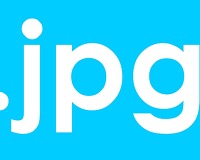문서를 작성하다보면 차트를 사용할 일이 많이 있습니다. 일반적으로 차트를 삽입하는 경우 엑셀에서 만든 후 한글에 삽입을 합니다. 하지만, 한글과 엑셀이 호환문제 때문인지 깔금하지 않고 어색할 때가 있습니다. 간단한 차트인 경우 한글에서도 만들 수 있습니다. 오늘은 한글에서 간단하게 차트 만드는 법을 알아보도록 하겠습니다.

1. 표 만들기
차트를 만드려면 우선 표를 만들어야 합니다. 차트가 필요한 내용으로 표를 만듭니다.

2. 블록 설정하기
만든 표를 블록설정하고 마우스 우 클릭 후 차트 만들기(H)를 선택합니다.

3. 차트 꾸미기
그러면 아래처럼 간단하게 차트가 만들어집니다.
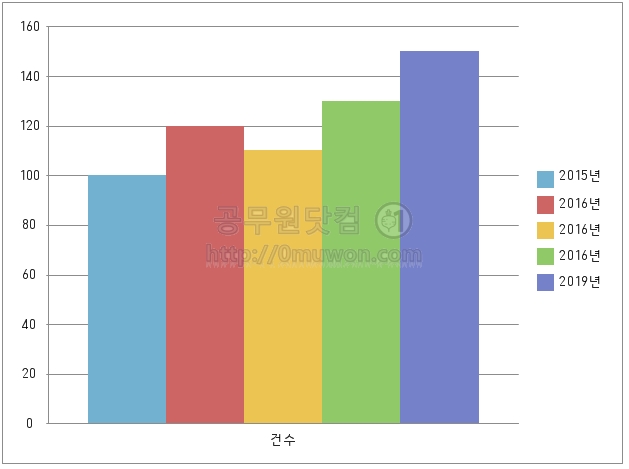
만들어진 차트가 마음에 들지 않는다면 엑셀처럼 다양한 형태로 꾸밀 수 있습니다. 차트를 클릭하면 한글 상단메뉴에 '차트' 메뉴가 생성이 됩니다.

차트모양도 가로 막대형, 원형, 분산형, 세로 막대형, 꺽은선 등 다양하게 만들 수 있습니다. 스타일도 변경이 가능합니다. 데이터 편집도 쉽게 가능합니다. 행과 열 추가 삭제도 간편합니다.
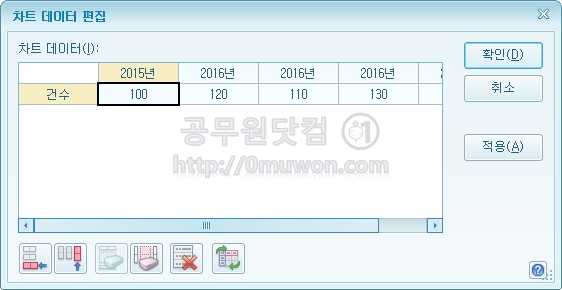
4. 제목 입력하기
원하는 디자인으로 변경을 하였으면 제목을 넣어 보겠습니다. 제목을 입력하는 순서는 '제목 > 제목모양 > 글자' 입니다. 먼저 차트를 선택한 상태에서 상단의 '제목'을 클릭합니다. 제목은 위쪽, 아래쪽, 왼쪽가운데, 오른쪽가운데 선택이 가능합니다.
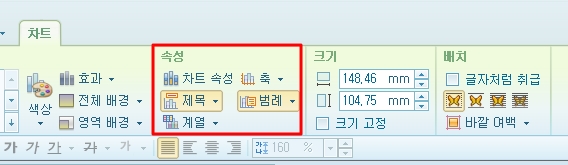
차트 제목이라고 상단에 제목이 생깁니다. 원하는 제목으로 변경을 하여야 합니다.
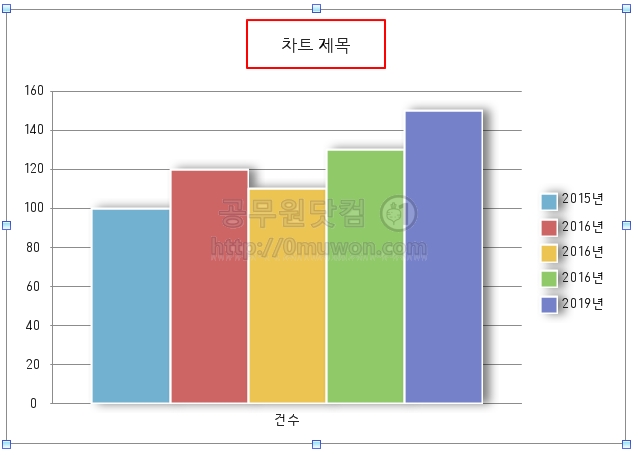
'제목 > 제목 모양'을 클릭합니다.
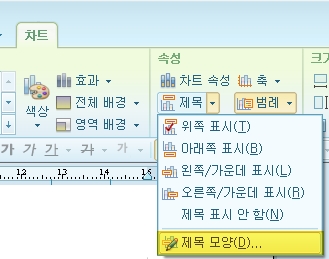
글자 탭을 선택합니다. 글저 설정에서 내용을 원하는 제목으로 변경을 합니다. 글자방향, 글자정렬, 글꼴도 바꿀수가 있습니다.
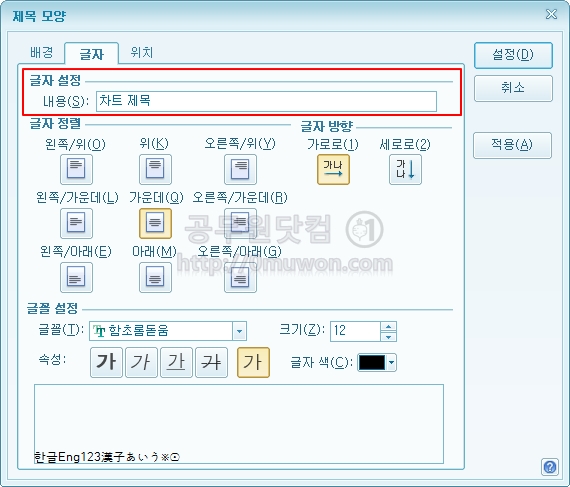
5. 차트 완성
제목은 '연도별 건수' 로 변경하였습니다. 범례가 필요 없는 분은 '범례 > 범례 표시 안함'을 클릭하면 됩니다. 차트에 원하는 값을 입력하려면 '글상자'를 이용하여야 합니다. '입력 > 개체 > 글상자'를 선택 후 문구를 입력합니다.
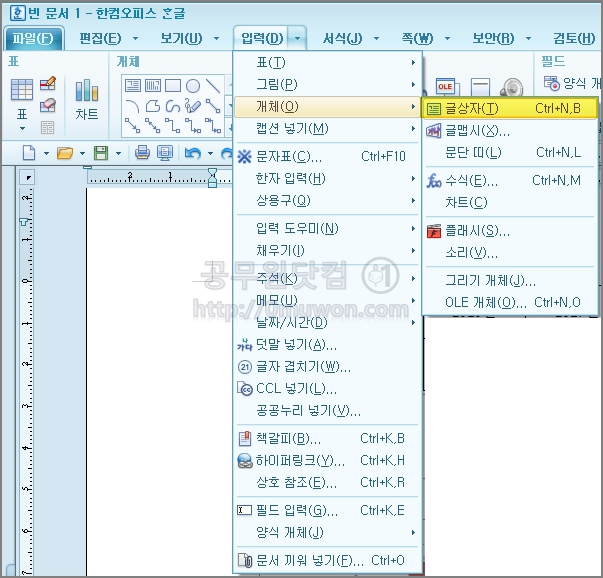
완성된 차트입니다. 한글로도 차트를 만드는 방법은 간단합니다. 편집하는데 손은 많이 갑니다. 하지만 잘 꾸미면 엑셀 부럽지 않게 차트를 만들수 있습니다.
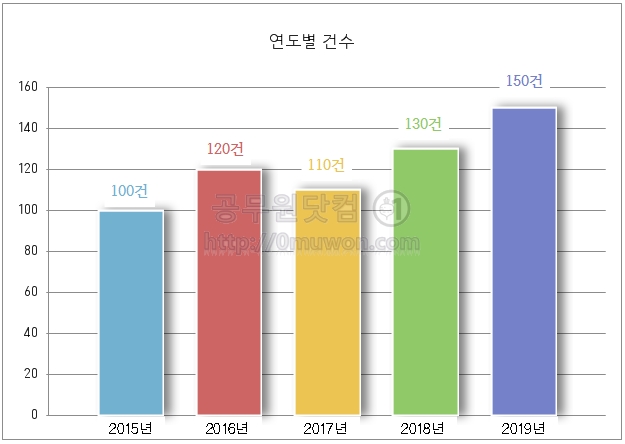
한글로 차트 만드는 법을 알아보았습니다. 차트는 실무에서 정말 많이 사용합니다. 복잡하게 글로 설명하는 것보다 차트로 만들어서 보여주면 시각적으로도 매우 좋습니다. 차트를 잘 사용하면 멋진 보고서가 만들어집니다. 차트만들기는 여러번 사용해보시면 금새 익숙 해지실 겁니다. 한번 바로 해보시기 바랍니다.

이 글의 단축 URL 입니다. 카카오톡, 페이스북, 트위터, 네이버 등으로 공유해보세요.
https://0muwon.com/1438
공감클릭